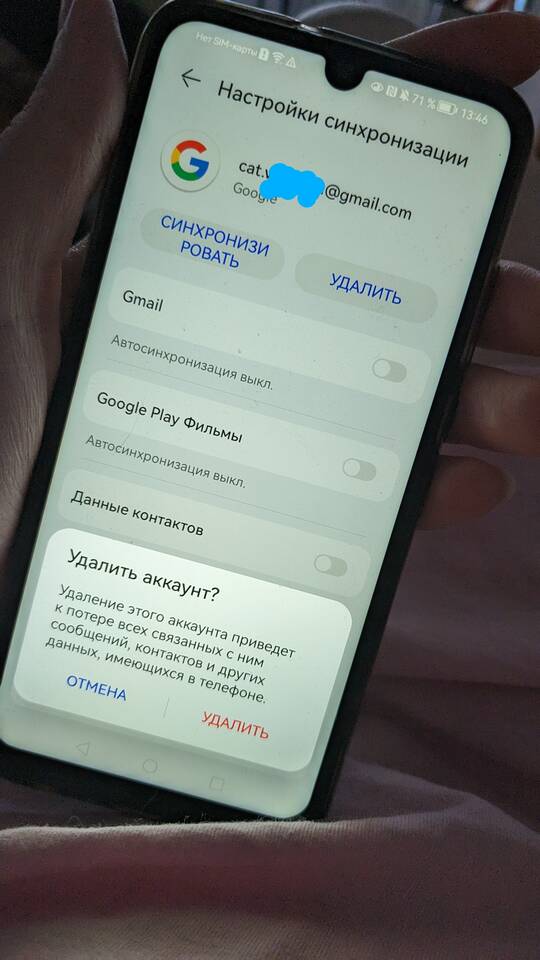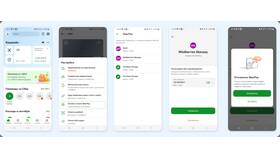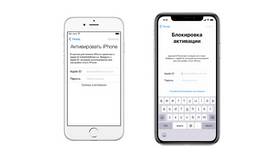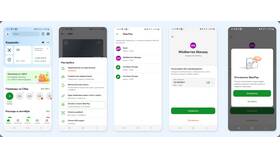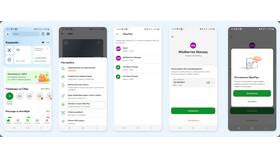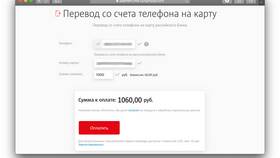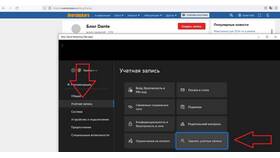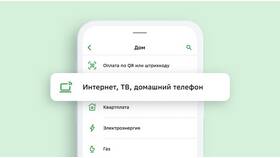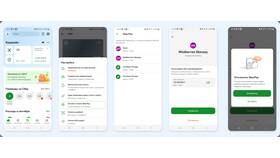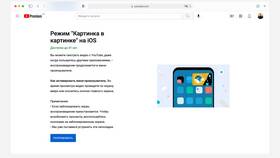Отвязка аккаунта Google от устройства Android может потребоваться при продаже телефона, передаче его другому пользователю или при возникновении проблем с синхронизацией. Рассмотрим несколько способов выполнения этой процедуры.
Содержание
Основные методы отвязки аккаунта
| Через настройки устройства | Стандартный способ для полного удаления аккаунта |
| Через веб-интерфейс Google | Удаление устройства из списка активных |
| Сброс до заводских настроек | Радикальный метод для полной очистки |
Пошаговая инструкция
Способ 1: Через настройки Android
- Откройте "Настройки" на устройстве
- Перейдите в раздел "Аккаунты"
- Выберите аккаунт Google, который нужно отвязать
- Нажмите "Удалить аккаунт"
- Подтвердите действие
Способ 2: Через веб-интерфейс Google
- Зайдите на страницу myaccount.google.com
- Авторизуйтесь под нужным аккаунтом
- Перейдите в раздел "Безопасность"
- Найдите "Ваши устройства"
- Выберите устройство и нажмите "Выйти"
Особенности для разных версий Android
| Android 9 и выше |
|
| Android 8 и ниже |
|
Если кнопка "Удалить" неактивна
- Убедитесь, что устройство не является администратором
- Проверьте, не включена ли двухфакторная аутентификация
- Удалите все связанные аккаунты восстановления
- Попробуйте выполнить сброс параметров доступа
Важные замечания
- После отвязки аккаунта некоторые данные могут быть удалены
- Рекомендуется сделать резервную копию важной информации
- Для полной очистки лучше выполнить factory reset
- Некоторые системные приложения могут перестать работать
После успешного выполнения процедуры аккаунт Google будет отвязан от устройства, но останется активным в самой системе Google. Для полного удаления потребуется дополнительная очистка данных.